WebSphere V7.0静默安装
- 格式:doc
- 大小:138.50 KB
- 文档页数:8
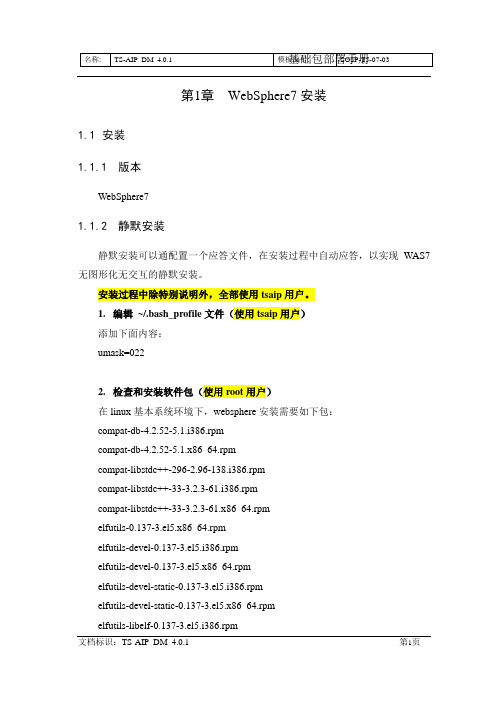
第1章WebSphere7安装1.1安装1.1.1版本WebSphere71.1.2静默安装静默安装可以通配置一个应答文件,在安装过程中自动应答,以实现WAS7无图形化无交互的静默安装。
安装过程中除特别说明外,全部使用tsaip用户。
1.编辑~/.bash_profile文件(使用tsaip用户)添加下面内容:umask=0222.检查和安装软件包(使用root用户)在linux基本系统环境下,websphere安装需要如下包:compat-db-4.2.52-5.1.i386.rpmcompat-db-4.2.52-5.1.x86_64.rpmcompat-libstdc++-296-2.96-138.i386.rpmcompat-libstdc++-33-3.2.3-61.i386.rpmcompat-libstdc++-33-3.2.3-61.x86_64.rpmelfutils-0.137-3.el5.x86_64.rpmelfutils-devel-0.137-3.el5.i386.rpmelfutils-devel-0.137-3.el5.x86_64.rpmelfutils-devel-static-0.137-3.el5.i386.rpmelfutils-devel-static-0.137-3.el5.x86_64.rpmelfutils-libelf-0.137-3.el5.i386.rpmelfutils-libelf-0.137-3.el5.x86_64.rpmelfutils-libelf-devel-0.137-3.el5.i386.rpmelfutils-libelf-devel-0.137-3.el5.x86_64.rpmelfutils-libelf-devel-static-0.137-3.el5.i386.rpmelfutils-libelf-devel-static-0.137-3.el5.x86_64.rpmelfutils-libs-0.137-3.el5.i386.rpmelfutils-libs-0.137-3.el5.x86_64.rpmlibXp-1.0.0-8.1.el5.i386.rpmlibXp-1.0.0-8.1.el5.x86_64.rpmrpm-build-4.4.2.3-18.el5.x86_64.rpm使用如下命令检查:rpm -qa | grep compat-dbrpm -qa | grep compat-libstdc++rpm -qa | grep elfutilsrpm -qa | grep elfutils-develrpm -qa | grep elfutils-devel-staticrpm -qa | grep elfutils-libelfrpm -qa | grep elfutils-libelf-develrpm -qa | grep elfutils-libsrpm -qa | grep libXprpm -qa | grep rpm-build3.上传和解压安装介质(以下如无特别说明,均使用tsaip用户)使用xftp上传安装介质时,必须使用binray模式,再执行如下命令解压:cd<WAS安装介质所在目录>tar-zxvf <WAS安装介质的文件名>解压时报错:gzip: stdin: invalid compressed data--format violated【解决方法】linux用ftp下载时有时候会出现这样的问题,得用bin模式下载文件才行。

WebSphere7.0安装部署卸载手册目录一. 安装WebSphere (3)1.1 安装程序 (3)1.2 安全验证 (8)1.3 访问控制台 (10)二. 启动类 (10)三. JVM参数配置 (12)四. 创建数据源 (15)4.1 新建JDBC提供程序 (16)4.2 新建数据源 (18)4.3 J2C认证 (21)4.4 设置数据源与J2C认证关联 (22)五. 安装应用程序 (25)5.1 部署War包 (25)5.2 启动应用程序 (28)5.3 修改端口号 (29)六. 卸载WebSphere (29)6.1 卸载程序 (29)6.2 删除残余文件 (31)6.3 删除注册表 (32)一.安装WebSphere1.1 安装程序第一步:打开文件夹,双击应用程序第二步:点击【启动WebSphere Application Server Network Deployment安装向导】开始安装第三步:接受条款,点击【下一步】第四步:系统必备软件检查,点击【下一步】第五步:安装可选的功能部件,点击【下一步】第六步:选择产品安装位置,点击【下一步】第七步:选择“应用程序服务器”,点击【下一步】第八步:取消勾选“启用管理安全性”,即登录控制台不需要密码,点击【下一步】第九步:检查安装摘要,点击【下一步】,这里可能需要一些时间,请耐心等待第十步:安装成功,点击【完成】1.2 安全验证在第一步页面,点击【安全验证】安装验证完成,服务器即已启动,关闭验证窗口。
1.3 访问控制台通过以下三种方式进入控制台:1.在“第一步”窗口中点击【管理控制台】2.在开始程序中点击【管理控制台】3.在浏览器中输入http://localhost:9060/ibm/console二.启动类第一步:进入服务器-服务器类型-WebSphere Applcation Server,点击应用程序服务器【server1】第二步:在右侧容器设置中找到容器服务,点击【Startup Bean服务】第三步:勾选“在服务器启动时启动服务”,点击【应用】第四步:保存到主配置三.JVM参数配置第一步:进入服务器-服务器类型-WebSphere Applcation Server,点击应用程序服务器【server1】第二步:找到右侧Java和进程管理,点击【进程定义】第三步:点击右侧【Java虚拟机】第四步:输入初始堆大小:256,最大堆大小:512,通用JVM参数:-Ddefault.client.encoding=GBK -Dfile.encoding=GBK nguage=Zh -Duser.region=CN,这里主要是配置支持中文第五步:保存到主配置四.创建共享库第一步:进入环境-共享库,选择节点,点击【新建】第二步:输入名称、类路径,点击【确定】第三步:保存到主配置五.创建数据源5.1 新建JDBC提供程序第一步:进入资源-JDBC-JDBC提供程序,选择节点,点击【新建】第二步:选择数据库类型、提供程序类型、实现类型,前三项设置好会自动带出名称和描述,图示以DB2为例,点击【下一步】第三步:输入Jar驱动包所在路径,点击【下一步】第四步:点击【完成】第五步:保存到主配置5.2 新建数据源第一步:进入资源-数据源,选择节点,点击【新建】第二步:填写数据源名、JNDI名称,点击【下一步】第三步:选择现有的JDBC提供程序,即上面刚创建的JDBC提供程序,点击【下一步】第四步:输入数据库名、服务器名称和端口号,点击【下一步】第五步:直接点击【下一步】,后面再做J2C认证第六步:检查摘要,点击【完成】第七步:保存到主配置5.3 J2C认证第一步:进入资源-数据源,点击数据源名【HNSTAND】第二步:点击右侧【JAAS - J2C认证数据】第三步:点击【新建】第四步:输入别外、用户标识、密码,点击【应用】第五步:保存到主配置5.4 设置数据源与J2C认证关联第一步:进入资源-数据源,点击数据源名【HNSTAND】第二步:向下拉找到安全性设置,设置组件管理的认证别名和容器管理的认证别名为刚才新建的J2C认证,点击【应用】第三步:保存到主配置第四步:测试数据源是否或用。

Linux WebSphere7 安装与卸载手册V0.12013年7月目录1说明 (4)1.1安装配置步骤 (4)1.2运行环境 (4)1.2.1硬件环境 (4)1.2.2软件环境 (4)2安装前准备 (5)2.1远程桌面配置 (5)2.1.1Suse配置远程桌面 (5)2.1.2Redhat配置远程桌面 (8)2.1.3Xmanager连接远程桌面 (10)3WebSphere安装配置 (11)3.1上传文件 (11)3.2安装WebSphere (11)3.3启动/停止WebSphere (20)3.4配置WebSphere 7 (20)3.5DB2配置JNDI (24)3.6Oracle配置JNDI (32)3.7创建概要文件 (39)3.8删除概要文件 (40)4部署应用 (41)4.1控制台部署应用 (41)4.2替换程序包部署应用 (54)5系统自启Websphere设置 (55)6WebSphere卸载 (56)7常见问题及解决方案 (59)1说明本文档对linux安装WebSphere的安装步骤进行了详细描述,可供安装人员参考使用。
注:由于word格式原因,文档中涉及到的命令不建议复制粘贴。
1.1 安装配置步骤1.2 运行环境1.2.1硬件环境机器类型建议配置作用数量备注PC Server 1-2CPU,4GB内存应用服务器 1100GB硬盘10/100Mb网卡1.2.2软件环境序号名称说明1 WebSphere 7 64位中间件2安装前准备2.1 远程桌面配置2.1.1Suse配置远程桌面修改配置文件修改/etc/opt/gnome/gdm/gdm.confAllowRemoteRoot=false改为AllowRemoteRoot=true如下:[xdmcp]Enable=false改为Enable=true#Port=177 去掉 #修改/etc/sysconfig/displaymanager DISPLAYMANAGER_REMOTE_ACCESS="yes" DISPLAYMANAGER_ROOT_LOGIN_REMOTE="yes" DISPLAYMANAGER_XSERVER_TCP_PORT_6000_OPEN="yes" 如下:修改/etc/X11/xdm/xdm-config注销掉这一行(在起点加一个!)! DisplayManager.requestPort: 0 如下:重启服务命令:/usr/sbin/rcxdm restart如下:2.1.2Redhat配置远程桌面 修改配置文件修改/usr/share/gdm/defaults.conf AllowRemoteRoot=false改为AllowRemoteRoot=true如下:[xdmcp]Enable=false改为Enable=true#Port=177 去掉#修改/etc/inittab把默认的加#注释掉,增加x:5:respawn:/usr/sbin/gdm重启gdm:gdm-restart //说明:中间没有空格查看gdm端口:netstat -nltpu | grep 177监听成功如下:2.1.3Xmanager连接远程桌面点“文件”→“新建”→“XDMCP会话”输入服务器IP其他保持默认,点击确定即可3WebSphere安装配置3.1 上传文件用FTP工具将安装包上传到服务器/usr/src下。
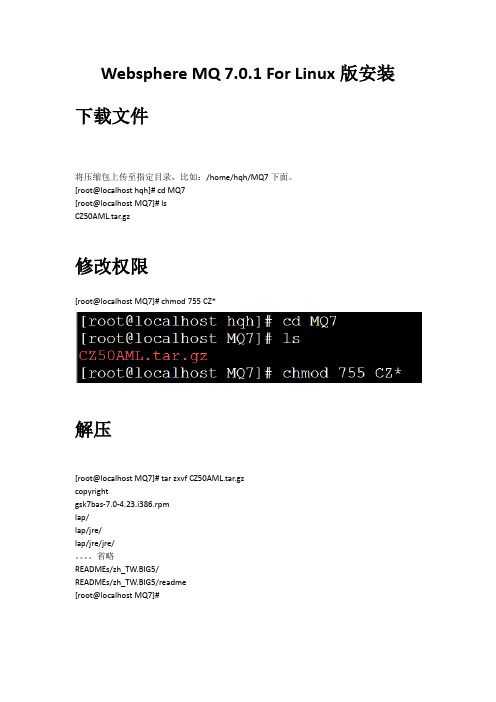
Websphere MQ 7.0.1 For Linux版安装下载文件将压缩包上传至指定目录,比如:/home/hqh/MQ7下面。
[root@localhost hqh]# cd MQ7[root@localhost MQ7]# lsCZ50AML.tar.gz修改权限[root@localhost MQ7]# chmod 755 CZ*解压[root@localhost MQ7]# tar zxvf CZ50AML.tar.gzcopyrightgsk7bas-7.0-4.23.i386.rpmlap/lap/jre/lap/jre/jre/。
省略READMEs/zh_TW.BIG5/READMEs/zh_TW.BIG5/readme[root@localhost MQ7]#同意license:[root@localhost MQ7]# ./mqlicense.sh -text_onlyLicensed Materials - Property of IBM5724-H72(C) Copyright IBM Corporation 1994, 2009 All rights reserved.US Government Users Restricted Rights - Use, duplication or disclosure restricted by GSA ADP Schedule Contract with IBM Corp.License has already been accepted: Proceed with install.License解决办法如果不是上面的提示,可用如下方法解决:在/tmp/ mq_license/ license/下面新建空文件status.datroot@localhost MQ]# cd /tmp[root@localhost tmp]# lsgconfd-root orbit-root scim-panel-socket:0-root hsperfdata_root scim-bridge-0.3.0.lockfile-0@localhost:0.0 scim-socket-frontend-root keyring-pDTCX5 scim-bridge-0.3.0.socket-0@localhost:0.0 ssh-YrKzyL3494mapping-root scim-helper-manager-socket-root virtual-root.m0Nmsa [root@localhost tmp]# mkdir mq_license[root@localhost tmp]# cd mq*[root@localhost mq_license]# mkdir license[root@localhost mq_license]# cd license[root@localhost license]# ls[root@localhost license]# vi status.dat[root@localhost license]# lsstatus.dat给所有rpm包赋予可执行权限:[root@localhost MQ7]# chmod 755 *.rpm再ls一下,变成绿色的了吧安装[root@localhost MQ7]# rpm -ivh MQSeriesRuntime-7.0.1-0.i386.rpmPreparing... ########################################### [100%] Creating group mqmCreating user mqm1:MQSeriesRuntime ########################################### [100%] [root@localhost MQ7]# rpm -ivh MQSeriesSDK-7.0.1-0.i386.rpmPreparing... ########################################### [100%] 1:MQSeriesSDK ########################################### [100%] [root@localhost MQ7]# rpm -ivh MQSeriesServer-7.0.1-0.i386.rpmPreparing... ########################################### [100%] 1:MQSeriesServer ########################################### [100%] [root@localhost MQ7]# rpm -ivh MQSeriesJava-7.0.1-0.i386.rpmPreparing... ########################################### [100%] 1:MQSeriesJava ########################################### [100%] [root@localhost MQ7]# rpm -ivh MQSeriesSamples-7.0.1-0.i386.rpmPreparing... ########################################### [100%] 1:MQSeriesSamples ########################################### [100%] [root@localhost MQ7]# rpm -ivh MQSeriesClient-7.0.1-0.i386.rpmPreparing... ########################################### [100%] 1:MQSeriesClient ########################################### [100%] [root@localhost MQ7]# rpm -ivh MQSeriesMsg_Zh_CN-7.0.1-0.i386.rpmPreparing... ########################################### [100%] 1:MQSeriesMsg_Zh_CN ########################################### [100%] [root@localhost MQ7]# rpm -ivh MQSeriesMan-7.0.1-0.i386.rpmPreparing... ########################################### [100%] 1:MQSeriesMan ########################################### [100%] [root@localhost MQ7]# rpm -ivh MQSeriesTXClient-7.0.1-0.i386.rpmPreparing... ########################################### [100%] 1:MQSeriesTXClient ########################################### [100%] [root@localhost MQ7]#检查安装完毕。

WAS7.0 系统安装手册文档修订控制记录索引1.安装软件 (1)2.安装补丁 (5)3.确认版本 (12)1. 安装软件1. 以root 用户身份登录系统,然后装载WebSphere Application Server7.0 安装光盘。
2. 设置默认文件权限3. 切换至was 用户,启动安装向导,然后点击[Next]。
4. 接受软件许可协议,然后点击[Next]。
5. 确认系统预安装要求检查,然后点击[Next]。
6. 选择安装管理控制台和服务器运行时环境的非英语语言包,然后点击[Next]。
7. 输入产品安装目录,然后点击[Next]。
8. 环境设置为“应用服务器”,然后点击[Next]。
9. 取消选择“启用管理安全”,然后点击[Next]。
10. 确认安装摘要信息,然后点击[Next],等待安装完成。
11. 确认安装结果,然后点击[Finish],退出安装向导。
2. 安装补丁1. 从IBM Support Portal 网站下载修丁包,然后上传到系统的/tmp 目录。
2. 解压缩修订包安装程序文件。
3. 启动修订包安装程序的安装向导,然后点击[Next]。
4. 接受软件许可协议然后点击[Next]。
5. 确认安装要求检查结果,然后点击[Next]。
6. 确认非root 用户安装,然后点击[Next]。
7. 输入修订包安装程序的安装目录,然后点击[Next]。
8. 确认安装摘要信息,然后点击[Next],等待安装完成。
9. 安装完成后,保持“退出时运行更新程序”处于选择状态,然后点击[Finish]。
10. 修订包安装程序自动启动,然后点击[Next]。
11. 保持修订包安装程序自动识别的WAS 安装目录,然后点击[Next]。
12. 保持“安装修订包”处于选择状态,然后点击[Next]。
13. 输入修订包存放目录, 然后点击[Next]。
14. 保持修订包安装程序识别的修订包处于选择状态,然后点击[Next]。

websphere安装及部署安装1,安装websphere,点击c88spml下的launchpad.exe,安装websphere Application Server Network Deployment 的安装向导。
2,其中有一步选择“应用程序服务器”。
其他的都是默认下一步3,注意,路径都安装在d盘的IBM路径下,把Program Files去了。
4,安装websphere安装补丁的工具。
在\waspatch\download.updii.61017.windows.ia32\UpdateInstaller\install.exe5,基本都是默认下一步,注意把这个跟服务程序都安装在一个目录下。
6,补丁是这两个: 6.1.0-WS-WASSDK-WinX32-FP0000017.pak和6.1.0-WS-WAS-WinX32-FP0000017.pak,把这两个拷贝到一个文件夹下,注意路径不要是中文的。
7,由于在安装过程中,有项默认程序,把服务起了,到安装补丁的时候要把服务停了再安装。
8,安装补丁,打开程序----ibm websphere-----update installer for websphere v6.1,也就是D:\IBM\WebSphere\UpdateInstaller\update.bat这个文件。
9,打开后,都是默认值,到选择维护包目录时,选择补丁包的目录,安装即可。
启动和停止:在运行中cmd,到d盘路径:D:\ibm\websphere\appserver\bin下,启动和停止是:D:\ibm\websphere\appserver\bin startServer server1D:\ibm\websphere\appserver\bin stopServer server1启动或停止是通过访问ie中的:http://localhost:9060/admin来看服务是否启动。
WebSphere Application Server Network Deployment 7集群安装部署步骤概念简介:什么是集群?WAS集群由一组应用服务器组成,每个服务器上部署了同样的应用程序。
通过集群可以实现可扩展性(服务更多客户,提高吞吐量),负载均衡(平衡负载资源,使资源得以有效利用),高可用性(提供故障恢复和补偿机制,在关键性业务中提供容错功能)。
WAS ND提供水平集群和垂直集群两种形式,垂直集群是指同一机器上部署多个应用程序服务器,充分利用硬件资源,而水平集群利用多台机器资源,每台机器部署相同的应用。
本文主要侧重水平集群,但是其中的很多概念对于垂直集群也是适用的。
ND分布式环境的体系结构(如下图),包括单元、节点、服务器等基本概念。
每个单元是单一管理域中的一组节点,在基本版和演示版中,一个单元只包含一个节点,每个节点可以有多个服务器,但是每个服务器的配置文件是单独存储和维护的。
每个单元可以包含一个或多个集群,也可以不包含集群。
在分布式环境中,每个单元包含多个节点,这些节点被统一管理,而且它们的配置文件被中心化到单元主配置文件中。
配置管理器线程负责管理这些集中配置文件,并且将任何配置变化同步到每个节点上。
节点是服务器线程的逻辑组,每台机器上只能有一个节点,通过节点代理器同配置管理器通信。
在ND环境中,WAS plugin起到负载均衡的作用,在plugin-cfg文件中可以定义每个服务器的权重,根据权重值,plugin决定将一个请求定向到哪个服务器。
安装规划说明:Wnd集群需要安装一个管理节点和2个受管节点。
管理节点作为集中管理接口管理WAS 集群成员,并提供web管理界面,2个受管节点分别运行应用程序,处理商业逻辑,组成负载均衡的集群功能。
一般有两种部署方式:2个受管节点部署于2台服务器上,管理节点可以单独安装在第三台服务器上,也可以和某一个受管节点安装在同一台服务器上,本例使用后者。
Win7(64位)下安装,部署WebSphere7.0Win7(64位)下安装,部署WebSphere7.0一:安装WebSphere7.0下载was.7000.wasdev.nocharge.windows.amd64.zip(64位) 然后解压缩:双击launchpad.exe然后点击启动WebSphere Application Server - Developers 安装向导。
点击【下一步】按钮选中我既接受IBM条款也接受非IBM条款。
然后点击【下一步】按钮点击【下一步】按钮选中上图的三个复选框然后点击【下一步】按钮产品安装位置:D:\WebSphere\AppServer 然后点下【下一步】按钮选中应用程序服务器然后点击【下一步】按钮选中启用管理安全性输入用户名:websphere 密码:websphere2012 然后点击【下一步】按钮点击【下一步】按钮如上图,进行安装中。
等待。
如上图,安装完成,选中启动“第一步”控制台复选框然后点击【完成】按钮点击安装验证如上图,验证完毕。
没有错误。
在验证过程中,不可关闭上面的弹出框。
验证完毕,关掉上面的弹出框。
如上图,服务器已经启动,点击管理控制台如上图,弹出浏览器窗口。
然后点击继续浏览此网站输入用户名:websphere密码: websphere2012然后点击【登录】如上图,成功登录进去。
二:部署应用程序1: 配置JDBC驱动的路径如上图,环境-->WebSphere变量然后选择DB2UNIVERSAL_JDBC_DRIVER_PATHE:\Java\opensoftjar\jdbc\db2jar (配置本机的DB2的驱动路径,如下图) 上图红色框中的输入本机的db2的JDBC驱动所在的路径然后点击【确定】按钮然后点击上图的保存即可如上图,绿色框中的。
已经配置好DB2 JDBC驱动路径2:设置J2C 认证数据(设置连接数据的用户名和密码)如上图,安全性-->全局安全性-->JAVA认证和授权服务->J2C认证数据如上图,点击【新建】按钮输入别名,用户名,密码,此处的用户名,密码是用来连接DB2数据库的用户名和密码。
WAS 7.0安装及管理应用程序新手指导手册操作步骤打开网址:https://IP:port/ibm/console/secure/securelogon.do填写用户名和密码登陆,成功进入系统1.1登陆1.2 首页选择页面菜单栏“应用程序-应用程序类型-WebSphere企业应用程序”,点击“WebSphere 企业应用程序”选项,可以对应用程序进行管理1.3 应用程序类型管理点击菜单栏内的“安装”按钮,跳转到安装页面1.4 安装应用程序根据文件系统所在路径,选择“本地文件系统”/“远程文件系统”选项,点击“浏览”按钮,选择指定路径下的文件,点击确定,跳回到安装页面,所选择的的文件路径在编辑栏内显示,点击“下一步”1.5 加载文件系统进入文件系统安装类型选择界面,默认选择“快速路径”,点击“下一步”1.6 文件系统安装类型选择进入安装步骤详情界面,点击“下一步”1.7 安装步骤详情界面进入步骤2窗口,点击“下一步”1.8 模块映射界面进入步骤3窗口,此时需要选择资源引用。
点击“浏览”,在列表中添加指定的资源,点击“应用”,此时,步骤3窗口下“目标资源JNDI名称”栏中的编辑框内,会显示出刚才添加资源的名称,勾选此模块,点击“下一步”1.9 资源引用进入步骤4窗口,在“虚拟主机”列表中,选择虚拟主机,默认选择“default_host”,勾选web模块,点击“下一步”1.10 映射虚拟主机进入步骤5窗口,右侧列表的“上下文根”内的编辑框内输入描述符中定义的上下文根,点击”下一步“1.11 编辑上下文根进入步骤6,点击“完成”按钮1.12 应用程序安装选项摘要 进入程序安装页面,待安装成功后,点击“保存“1.13 应用程序安装详情保存成功后跳转至企业应用程序页面,选中刚刚所添加的资源程序包,点击启动按钮,即可成功安装添加的资源程序包1.14 启动应用程序。
WebSphere V7.0静默安装WebSphere V7.0静默安装及集群配置选项参考:Option Name (-OPT)WebSphere Application Server Network Deployment Values DefaultallowNonRootSilentInstall"true | false"Commented disableOSPrereqChecking"true | false"Commented disableNonBlockingPrereqChecking"true | false"Commented checkFilePermissions"true | false"Commented feature"noFeature | samplesSelected |languagepack.console.all |languagepack.server.all""samplesSelected"installLocation Any valid directory path app_server_rootdirectories forroot and non-rootinstallers installType"installNew | addFeature""installNew" profileType"standAlone | management | cell | custom |none | secureProxy""cell"silentInstallLicenseAcceptance"true | false""false" cimSelected"true | false"Commented cimRepositoryLocation Any valid directory path Commented traceFormat ALL | text | XML Commented traceLevel OFF | SEVERE | WARNING | INFO |CONFIG | FINE | FINER | FINESTCommentedPROF_adminUserName Any valid user ID Empty stringPROF_adminPassword Any valid user password Empty stringPROF_appServerProfileName A valid profile name CommentedPROF_appServerNodeName A string with valid characters CommentedPROF_cellName A string with valid characters CommentedPROF_defaultPorts Commented | Uncommented CommentedPROF_dmgrAdminPassword Valid deployment manager administrativeuser passwordCommentedPROF_dmgrAdminUserName Valid deployment manager administrativeuser nameCommentedPROF_dmgrHost Host name of the deployment manager CommentedPROF_dmgrPort SOAP port of the deployment manager CommentedPROF_dmgrProfileName A valid profile name CommentedPROF_enableAdminSecurity"true | false""true"PROF_hostName Any valid host name Commented PROF_isDefault Commented | Uncommented Commented PROF_nodeName Any valid and unique node name CommentedCommented PROF_nodeOmitAction Valid name of a configuration action for thecellPROF_omitAction Name of a configuration action Commented PROF_portsFile Any valid file path to a valid ports file Commented PROF_profileName Any valid profile name string CommentedCommented PROF_profilePath Any valid file path. See the descriptionof profile_root in Directory conventionsfor default values.Commented PROF_serverType DEPLOYMENT_MANAGER |JOB_MANAGER | ADMIN_AGENTPROF_serverName Any application server name, such asCommentedserver1PROF_startingPort Any valid port number Commented PROF_validatePorts Commented | Uncommented Commented PROF_webServerCheck"true | false"Commented PROF_webServerHostname A valid host name of the system with theCommentedWeb serverPROF_webServerInstallPath Any valid directory path to the Web server Commented PROF_webServerName A valid name of a valid Web server CommentedCommented PROF_webServerOS linux | windows | aix | hp | solaris | os390 |i5osCommented PROF_webServerPluginPath Any valid directory path to the Web serverplug-insPROF_webServerPort A valid port to access the Web server Commented PROF_webServerType IHS | IIS | SUNJAVASYSTEM | DOMINO |CommentedAPACHE | HTTPSERVER_ZOSPROF_winserviceAccountType specified user| localsystem Commented PROF_winserviceCheck"true | false"Commented PROF_winserviceStartupType manual | automatic | disabled Commented PROF_winservicePassword The password of the valid specified user Commented PROF_winserviceUserName The name of the valid specified user Commented例子:已测试成功的例子,默认安装Dmgr01/AppSrv01新安装脚本:自动创建Dmgr01和AppSrv01-OPT silentInstallLicenseAcceptance="true"-OPT installType="installNew"-OPT profileType="cell"-OPT feature="noFeature"-OPT PROF_enableAdminSecurity="true"-OPT PROF_adminUserName=admin-OPT PROF_adminPassword=admin-OPT installLocation="/opt/IBM/WebSphere/AppServer"添加特征脚本:-OPT silentInstallLicenseAcceptance="true"-OPT installType="addFeature"-OPT feature="languagepack.console.all"-OPT feature="languagepack.server.all"-OPT feature="samplesSelected"-OPT PROF_enableAdminSecurity="true"-OPT PROF_adminUserName=admin-OPT PROF_adminPassword=admin-OPT PROF_samplesPassword=admin-OPT installLocation="/opt/IBM/WebSphere/AppServer"或者只安装websphere:-OPT silentInstallLicenseAcceptance="true"-OPT installType="installNew"-OPT profileType="none"-OPT feature="languagepack.console.all"-OPT feature="languagepack.server.all"-OPT feature="samplesSelected"-OPT PROF_enableAdminSecurity="true"-OPT PROF_adminUserName=admin-OPT PROF_adminPassword=admin-OPT installLocation="/opt/IBM/WebSphere/AppServer"参考:/infocenter/wasinfo/v6r1/index.jsp?topic=/com.ibm.websphere.nd.doc/ info/ae/ae/rxml_manageprofiles.html/infocenter/wasinfo/v7r0/index.jsp?topic=/com.ibm.websphere.expres s.doc/info/welcome_express.html注意:1、在联合节点之前要在/etc/hosts中加入相关的IP 地址及主机名:例如:192.168.11.44 rhost1192.168.11.45 rhost22、注意防火墙设置,添加服务端口或关闭防火墙。